はじめに
本ドキュメントでは Cisco Spaces Connector ( 旧 DNA Spaces Connector ) のトラブルシューティングにおいて、まず確認するポイントや取得するログについてまとめています。
※ なお動作については以下の環境で確認しています
Cisco Spaces Connector Version : ova-2.3.495
Docker Version : v2.0.619
1. Cisco Spaces Connector の GUI のトップ画面
Cisco Spaces 上にうまく情報が反映されないなど、Cisco Spaces Connector の状態を確認する際はまず GUI アクセスをした際のトップ画面をご確認下さい。( TAC SR にて情報連携する際はこの画面のスクリーンショットの取得をお願いします )
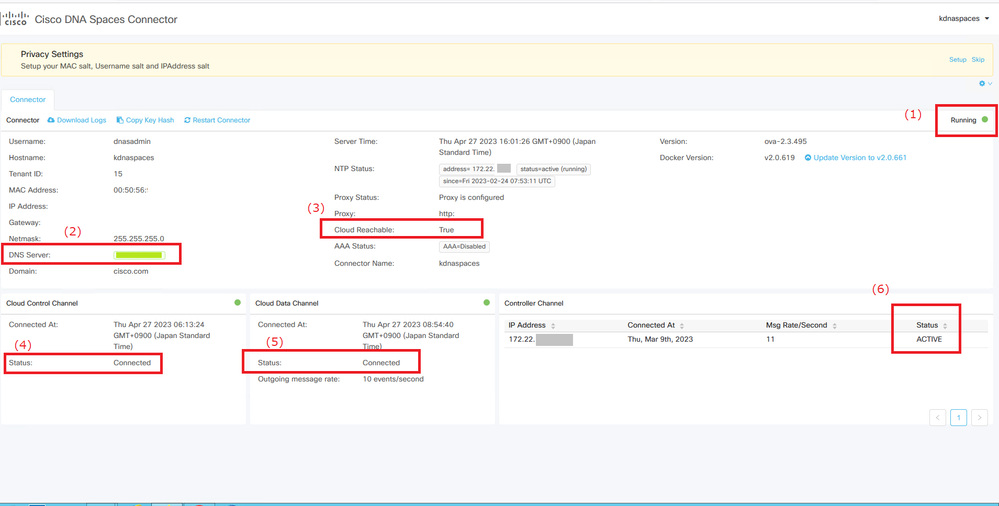
主に以下の点の確認をします。
(1) Connector の Status
Running でありグリーンの Status であれば問題ありません。
(2) DNS Server との Reachability
DNS Server の IP が表示されており、疎通に問題がない場合はグリーンの表示になります
(3) Cloud Reachable
Cloud 上にある Cisco Spaces との Reachability のステータスです。True であれば問題ありません。
(4) Cloud Control Channel のステータス
Cisco Spaces との Control Channel のステータスです。Connected であれば問題ありません。
(5) Cloud Data Channel のステータス
Cisco Spaces との Data Channel のステータスです。Connected であれば問題ありません。
(6) Controller の Status
Connector と WLC との間の NMSP のステータスです。ACTIVE であれば問題ありません。
2. Connector のログ
Connector の基本的なログは GUI から取得が可能です。
( TAC SR で Connector の不具合などについてお問い合わせの際はまずはこちらの方法でログの収集をお願いします。)
1. GUI のトップページ、左上より "Download Logs" を選択します
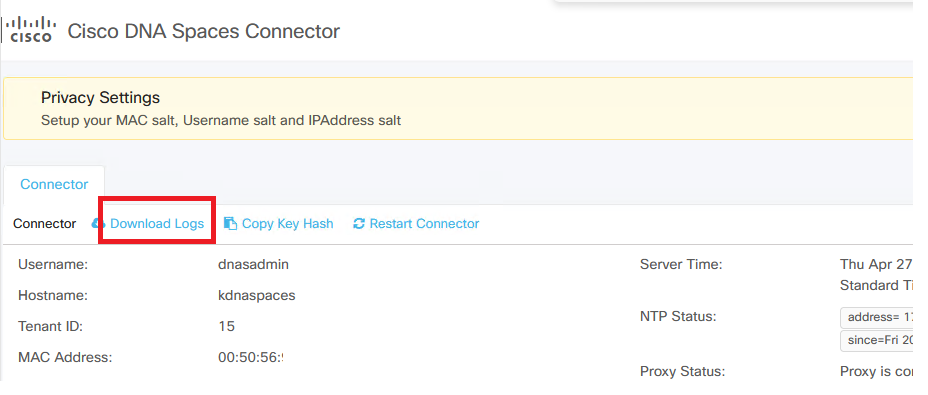
2. "Logs.zip"(デフォルト)という名前のファイルがダウンロードされますので、そのファイルを回収します